台式电脑连wifi显示无法连接到这个网络 台式电脑wifi连接失败怎么办
当我们使用台式电脑连接wifi时,有时会遇到无法连接到网络的问题,这种情况可能是由于网络设置问题、驱动程序错误或信号干扰等原因造成的。在遇到台式电脑wifi连接失败的情况时,我们可以通过一些简单的方法来解决这个问题,让我们的网络连接恢复正常。接下来我们将介绍一些常见的解决方法,帮助大家应对这种情况。
具体方法:
1.首先,检查网络是否欠费。路由器是否正常工作,可以用手机在台式电脑旁连接wifi测试,确保wifi有信号可以使用。
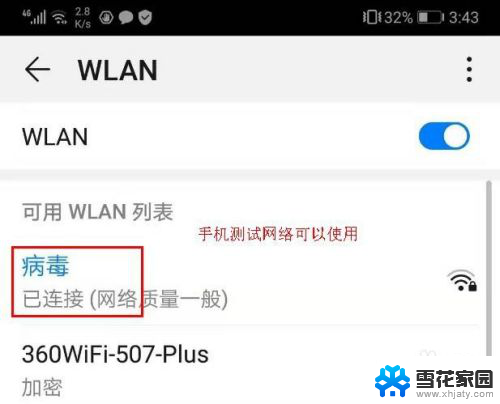
2.检查无线网卡
如果台式电脑是外置USB无线网卡,则拔掉网卡重新接入电脑USB;若是内置无线网卡,要确保内置无线网卡没有松动。

3.检查无线网卡驱动
无线网卡驱动是否正确安装?如果没装则要重新安装;如果已经安装,则要卸载后重新正确安装。
右击“开始”,选择“设备管理器”
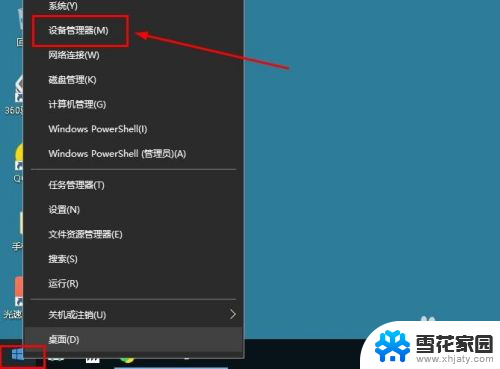
4.在设备管理器界面,点击“网络适配器”,查看电脑的无线网卡驱动情况,根据情况安装或重装无线网卡驱动。
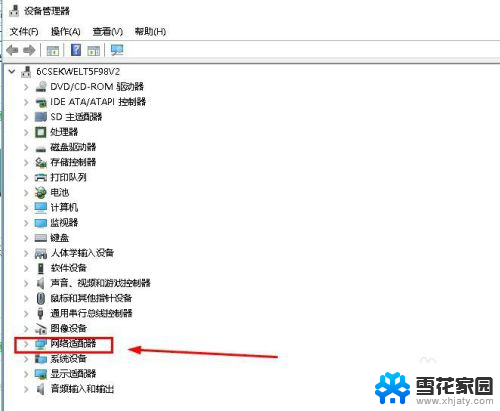
5.没有网络安装网卡驱动方法:
1、使用驱动光盘来安装无线网卡驱动。
2、使用U盘,在其它能上网电脑下载同型号的无线网卡驱动,用U盘来安装无线网卡驱动。

6.检查网络设置
鼠标点击“开始”>“设置”,点击“网络和Internet”。在“状态”栏右侧点击“更改适配器选项”
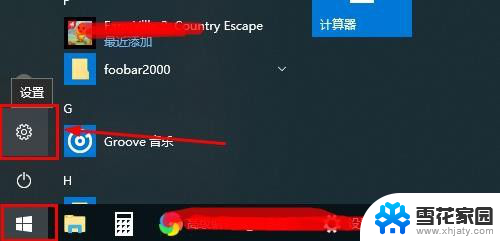

7.右击“WLAN”选择“属性”,在打开窗口选择“Internet协议版本4”,点击“属性”
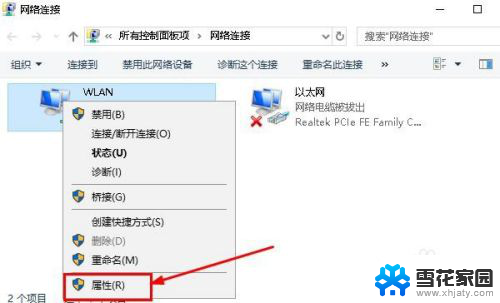
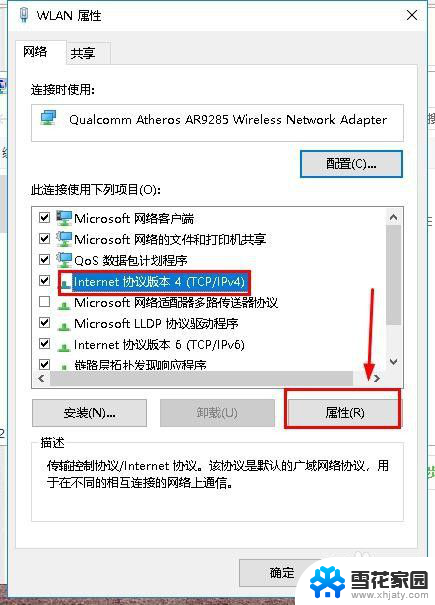
8.然后选择“自动 活动IP地址”,选择“自动获得DNS服务器地址”。然后点击“确定”、“确定”即可,如图所示
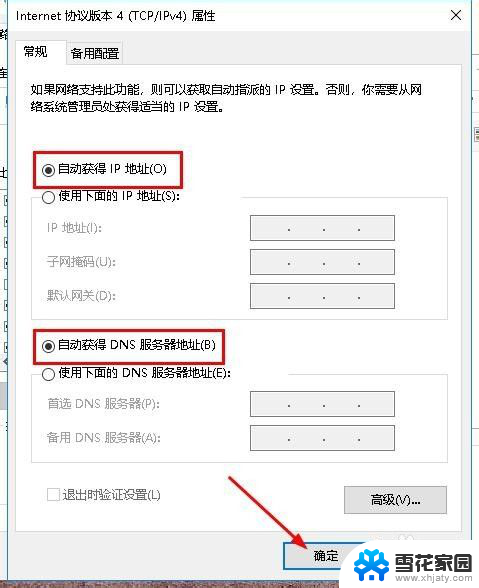

以上是关于台式电脑无法连接到WiFi网络的全部内容,如果有遇到相同情况的用户,可以按照以上方法来解决。
台式电脑连wifi显示无法连接到这个网络 台式电脑wifi连接失败怎么办相关教程
-
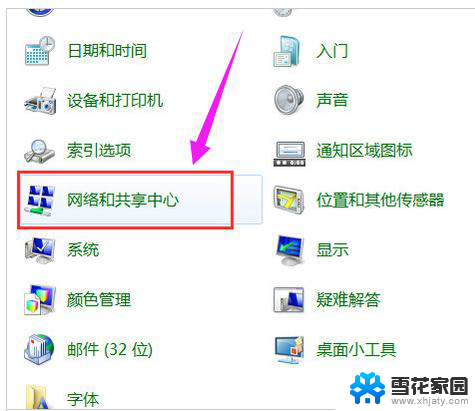 台式机电脑如何连接无线网络wifi 台式机连接wifi步骤
台式机电脑如何连接无线网络wifi 台式机连接wifi步骤2024-02-21
-
 台式电脑不支持wifi怎么办 台式电脑无线网络连接图标消失
台式电脑不支持wifi怎么办 台式电脑无线网络连接图标消失2024-04-22
-
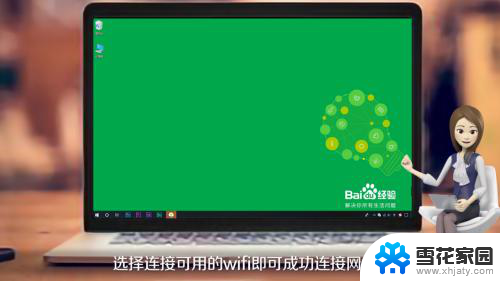 新台式机怎么连接网络 新电脑连接网络失败怎么办
新台式机怎么连接网络 新电脑连接网络失败怎么办2024-06-28
-
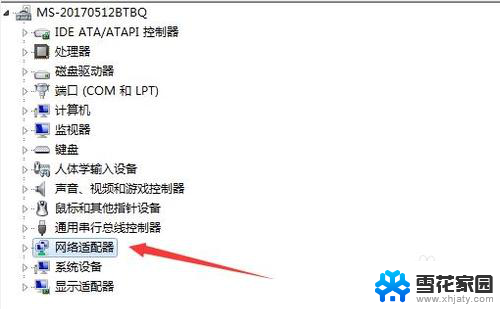 台式机无法搜索wifi 台式电脑无法连接WiFi怎么办
台式机无法搜索wifi 台式电脑无法连接WiFi怎么办2024-02-02
- 台式电脑连网络怎么连接 台式电脑如何连接宽带网络
- 台式电脑可以用无线网上网吗 台式电脑怎么设置wifi连接
- 台式电脑连不了wifi 台式电脑无法搜索到wifi信号怎么办
- 台式电脑连接网线步骤 台式电脑连接宽带网络的方法
- 台式机怎么连接无线wifi 台式机如何连接wifi
- 台式机电脑无线网络怎么连接 台式机无线网络设置方法
- 蓝牙耳机电流声大什么原因 蓝牙耳机电流声噪音消除技巧
- 怎么改wifi设置密码 wifi密码修改步骤
- 摄像头打开 电脑自带摄像头如何打开
- 怎么在同一个手机上下载两个微信 一个手机可以装两个微信吗
- 微信怎么打出红色字体 微信聊天文字怎么调色
- 笔记本开机锁屏界面没反应 电脑开机后卡在登录界面怎么处理
电脑教程推荐
- 1 怎么改wifi设置密码 wifi密码修改步骤
- 2 微信怎么打出红色字体 微信聊天文字怎么调色
- 3 手机连着wifi给电脑开热点 手机如何连接电脑共享wifi
- 4 电脑无法识别ax200网卡 WiFi6 AX200网卡无法连接2.4G WiFi的解决方法
- 5 打印机显示拒绝打印的原因 打印机连接Windows时提示拒绝访问怎么办
- 6 电脑怎么看是windows几的 如何确定电脑系统是Windows几
- 7 联想小新系统重置 联想小新笔记本系统重置密码
- 8 电脑频繁重启无法开机 电脑无法开机怎么解决
- 9 微信删除的号码怎么找回来 怎样找回被删除的微信联系人
- 10 苹果手机怎么调屏幕分辨率 iphone12屏幕分辨率设置步骤